Apakah bisa mengubah kamera Android menjadi seperti kamera iPhone 12 ?
Walaupun tidak seidentik seperti resolusi kamera iPhone asli, setidaknya solusi tips dibawah ini bisa membantu meningkatkan kualitas HP Android milikmu lebih bagus.
Sudah menjadi rahasia umum, kalau iPhone dari dulu memang dikenal mempunyai kemampuan kamera yang bagus.
Hasil yang terlihat realistis, daya potret malam hari tajam, begitu pun iPhone mempunyai fitur slow motion super halus.
Kelebihan-kelebihan tersebut yang membuat iPhone masih disukai sampai saat ini. Tetapi jangan berkecil hati dulu, tim Kompiwin akan berikan tutorial cara mengubah kamera perangkat Android, seperti iPhone 12.
Cara Mengubah Kamera Android Menjadi iPhone 12
Disini kamu akan menggunakan bantuan aplikasi bernama Camera for iPhone 12. Aplikasi tersebut yang bakal membantu meningkatkan resolusi dan kualitas kamera depan maupun belakang milik HP Android.
Akan tetapi, secanggih apapun media kamera tersebut, alat ini hanya sebatas sistem software saja. Jadi masih belum sanggup memanipulasi spesifikasi hardware bawaan HP, apalagi persis seperti iPhone 12.
Sebagai gambaran, kalau memang resolusi spesifikasi HP Android sebesar 25 MP dan kualitas rekam cuma sampai FHD. Maka hardware hanya akan menghasilkan sesuai kemampuannya, tidak mungkin juga seketika kamera bisa berubah menjadi 4K.
Tetapi silahkan coba dulu cara mengubah kamera Android seperti iPhone 12, lewat langkah-langkah dibawah ini.
- Install terlebih dahulu aplikasi bernama Kamera untuk iphone 12 – OS15 Kamera HD. Atau versi bahasa inggrisnya adalah Camera for iphone 12 – OS15 Camera HD.
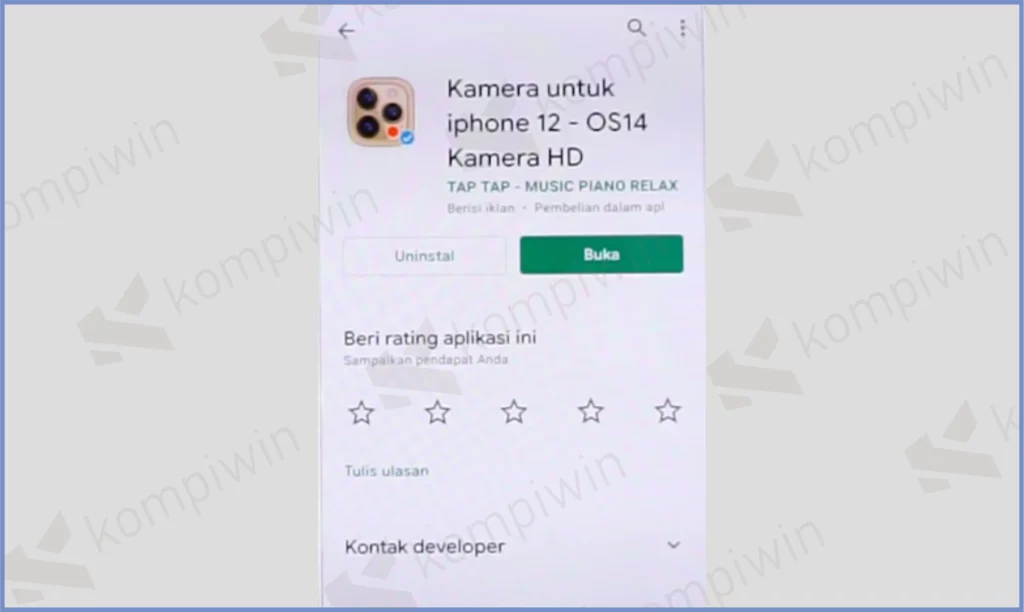
- Tunggu proses pemasangan selesai.
- Kalau sudah, langsung saja buka aplikasi Camera for iphone 12 tersebut.
- Ketuk ikon Pengaturan di pojok kiri atas.
- Atur sub Kamera Belakang, ubah Kualitas Gambar menjadi Tinggi.
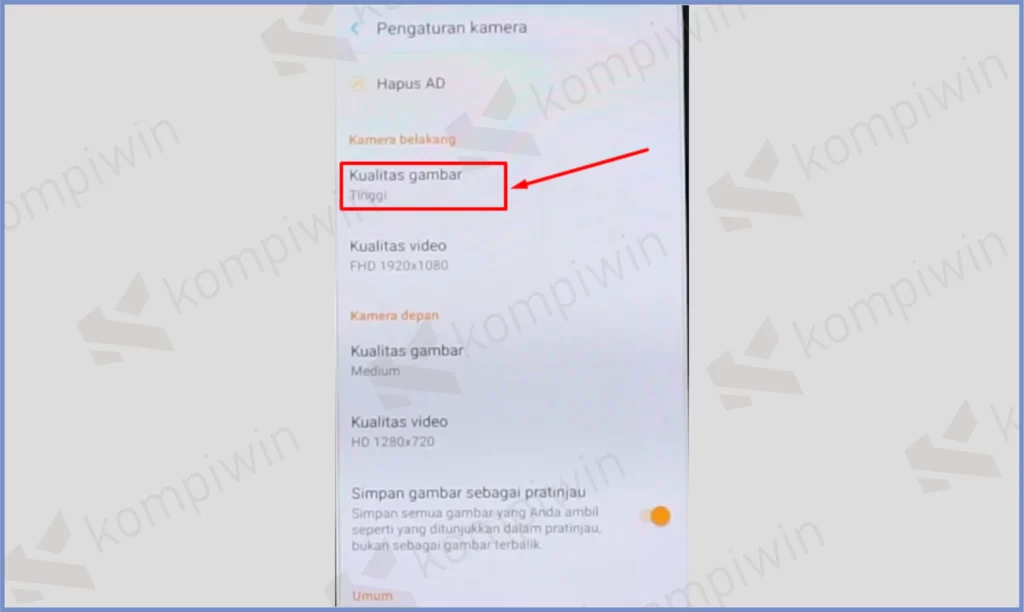
- Ubah juga Kualitas Video menjadi UHD 4k, 3840×2160. Atau menyesuaikan resolusi tertinggi kamera Hpmu.
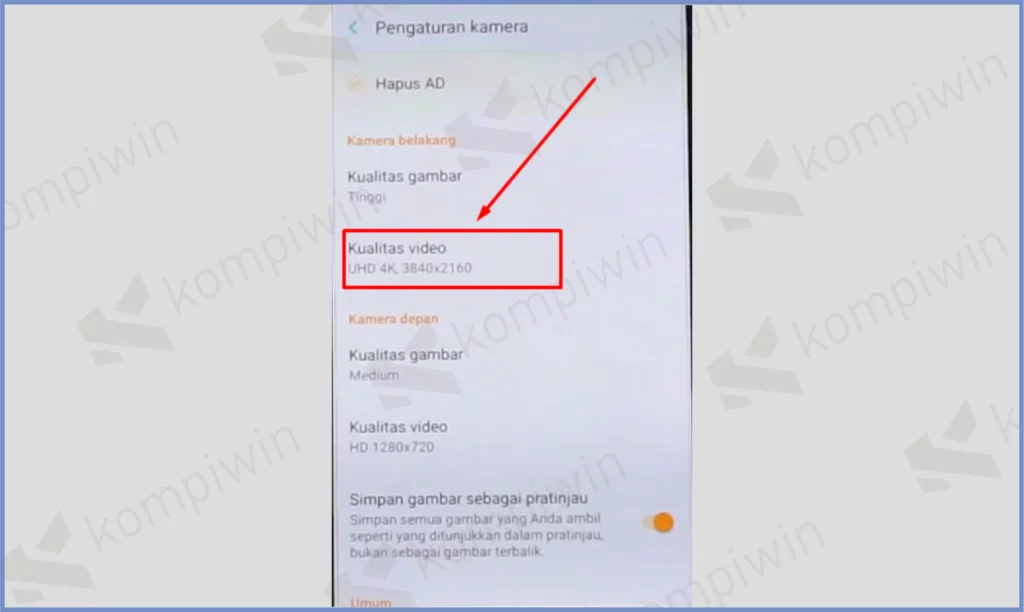
- Atur juga sub menu Kamera Depan, ubah bagian Kualitas Gambar menjadi Tinggi.
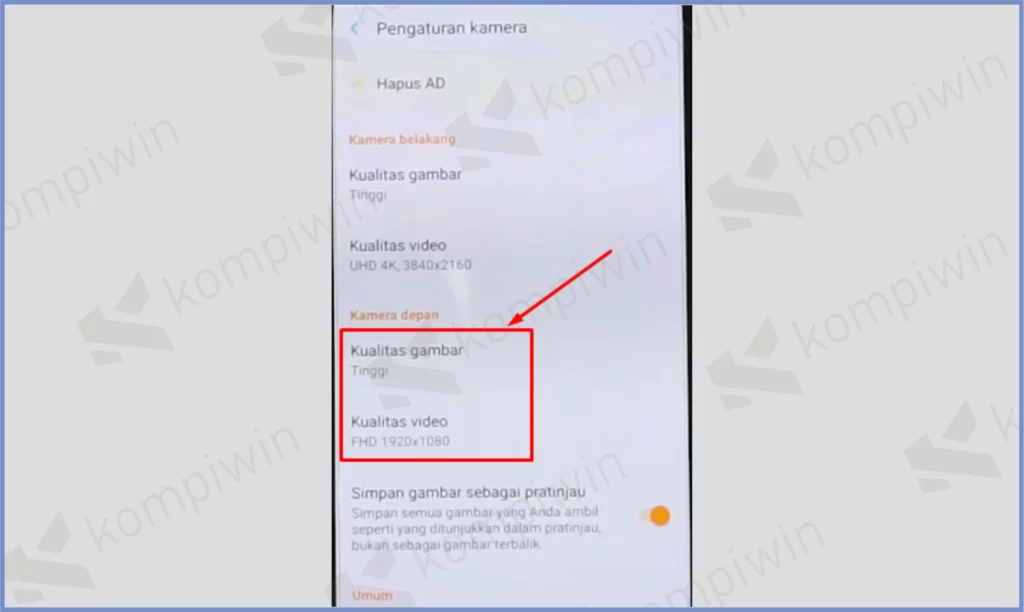
- Ganti Kualitas Video juga menjadi FHD atau resolusi tertinggi dari kamera HP kamu.
- Kalau sudah kembali ke tampilan kamera lagi. Aktifkan mode Foto di bawah untuk menangkap gambar.

- Atau aktifkan mode Video untuk merekam gambar.
- Lihat hasil video lewat tombol galeri di pojok kiri bawah.
- Play video tersebut, nanti akan muncul kotak Speed yang bisa kamu ubah sesuai keinginan. Makin ke kiri makin lambat, sedangkan makin ke kanan makin cepat.
- Hanya saja tidak bisa kamu simpan, efek slow motion tersebut untuk kebutuhan preview saja.
Cara Membuat Slow Motion dengan HP Android
Halus tidaknya slow motion, sangat ditentukan oleh spesifikasi FPS kamera. Semakin tinggi FPS bawaan HP, maka semakin halus videonya.
Kamu bisa memakai bantuan aplikasi Video FX Gerak Lambat, untuk membantu dalam proses editing slow motion. Berikut cara penggunaannya.
- Install aplikasi bernama Video FX Gerak Lambat di Playstore.
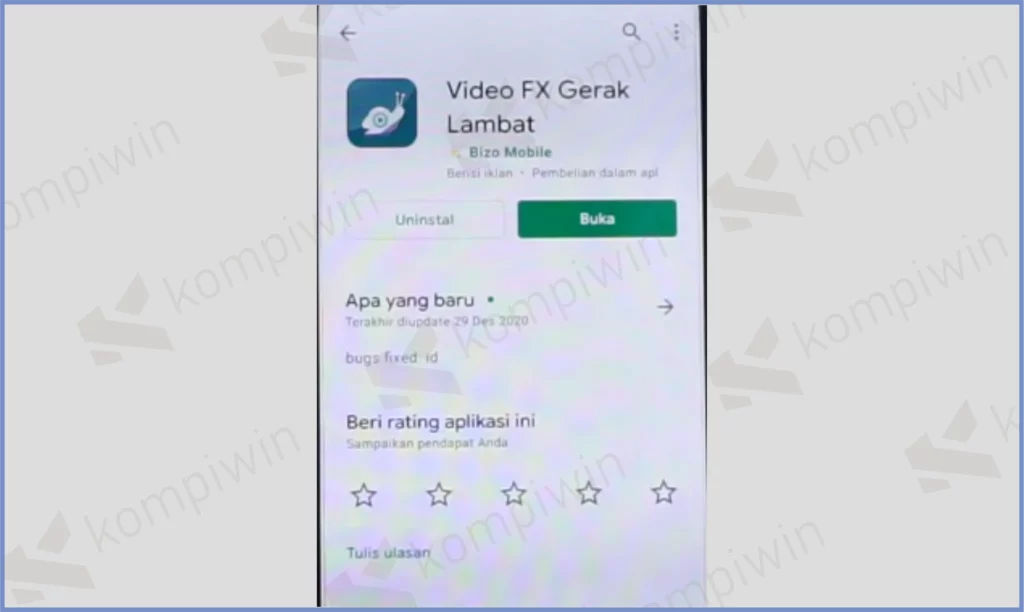
- Tunggu proses pemasangan selesai.
- Kalau sudah tinggal buka aplikasi Video FX Gerak lambat.
- Ketuk tombol Start.
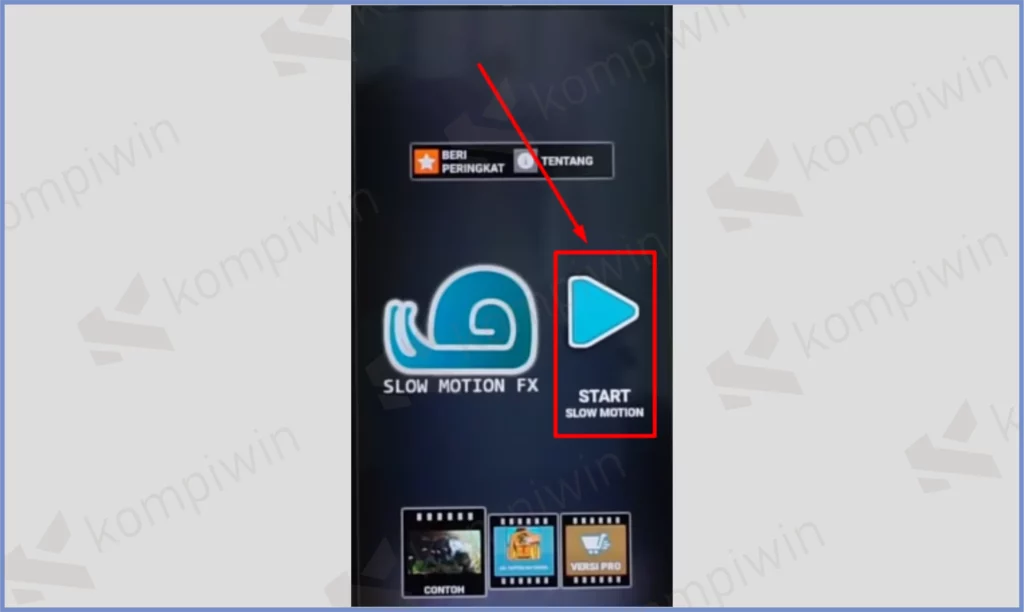
- Jika muncul perintah izin akses, ketuk saja tombol Izinkan.
- Pilih salah satu metode, antara Rekam film untuk langsung rekam, atau Pilih film untuk membuka hasil video dari galeri.
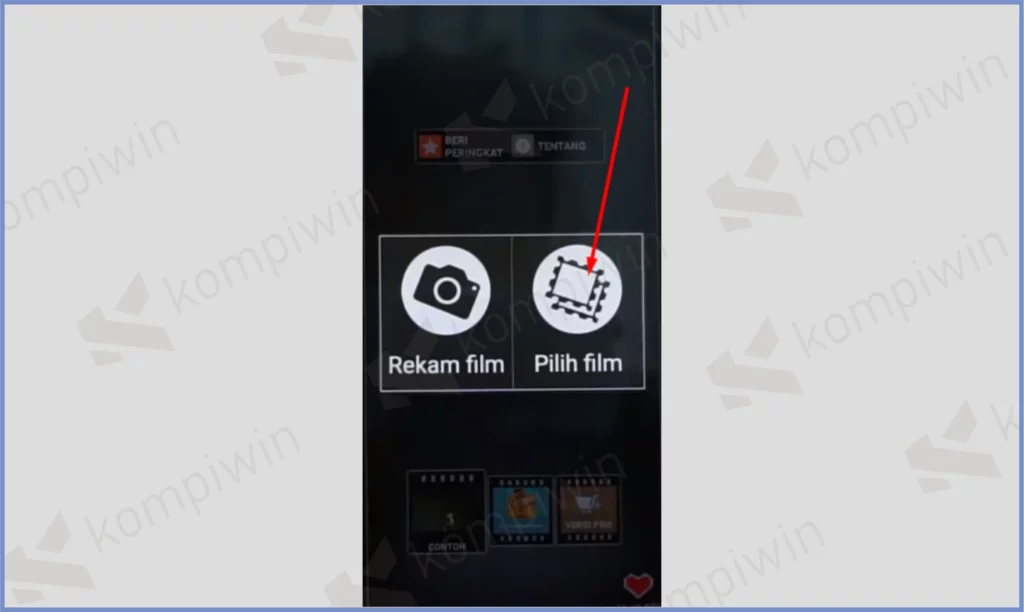
- Setelah kalian memilih videonya, nanti akan muncul dua pilihan editing, pilih Advanced atau Simple.
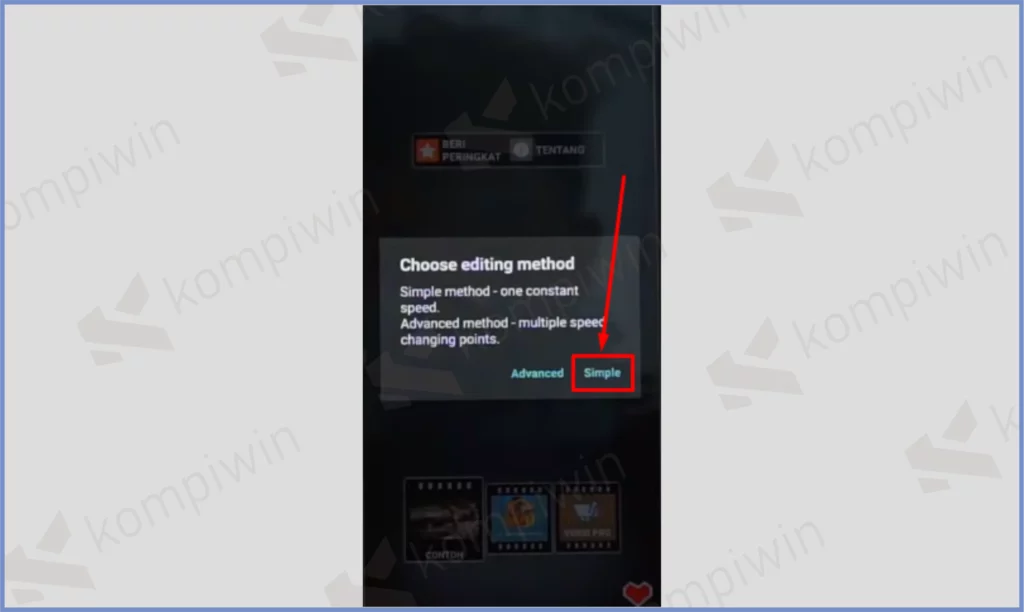
- Geser bar durasi video, kalau kamu ingin memotong bagian inti saja.
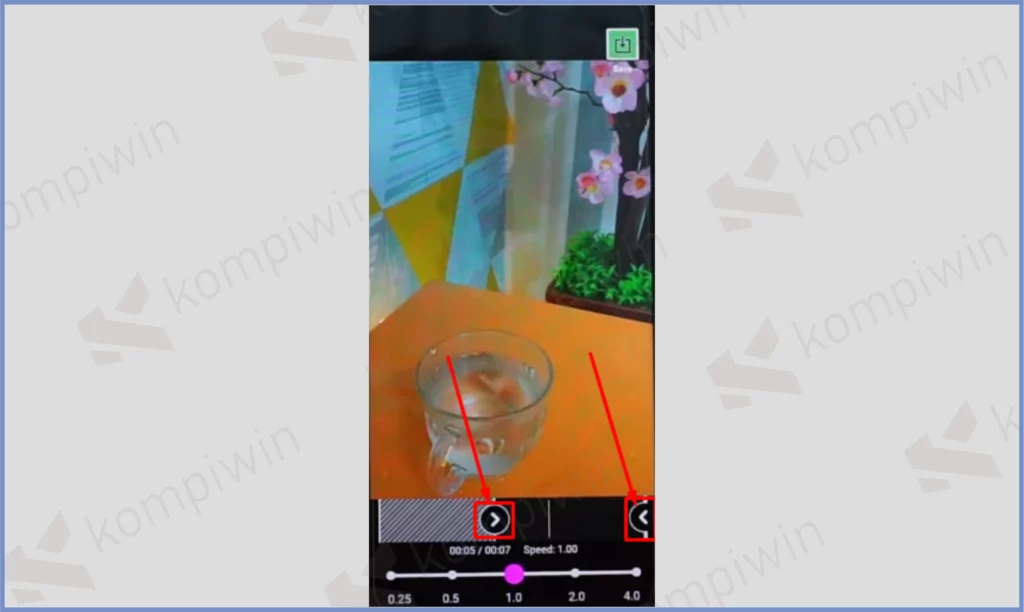
- Geser bar slowmo dibawah durasi, atur ke kiri untuk memperlambat, atur geser ke kanan untuk semakin mempercepat speed.
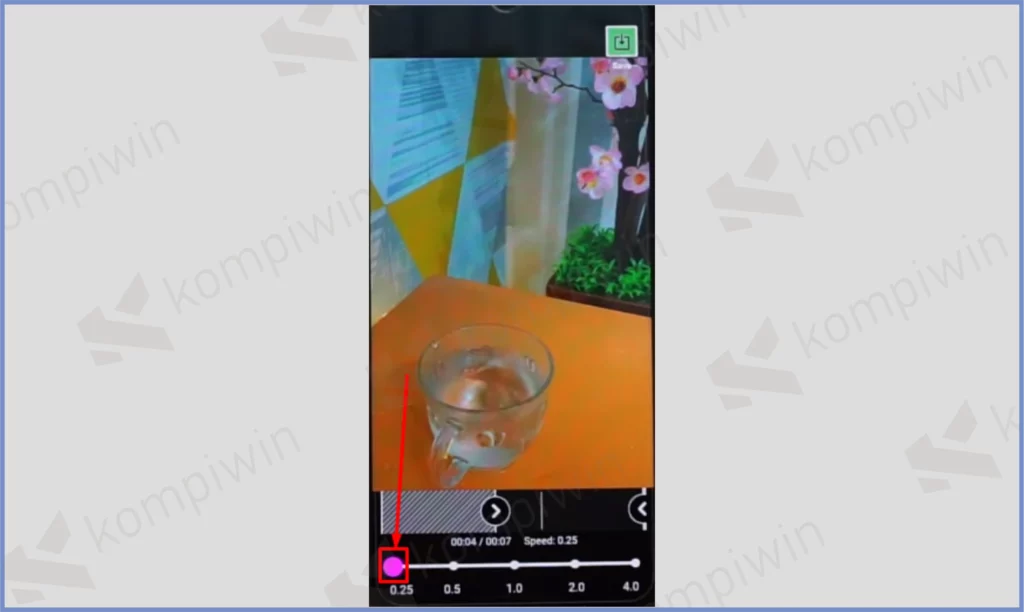
- Kalau sudah, kamu bisa simpan lewat tombol Save di pojok kanan atas.
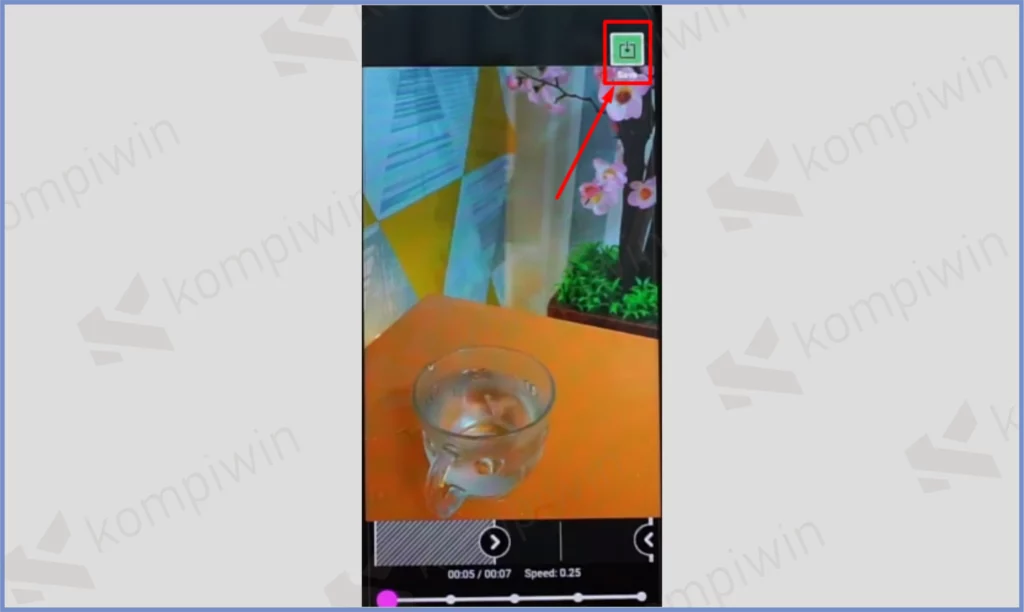
- Nanti akan muncul opsi penyimpanan, sesuaikan efek Filter video, ubah kualitas video paling tinggi, kamu juga bisa memasukkan suara atau musik, klik kotak No Music.
- Terakhir tinggal pencet tombol Processing.
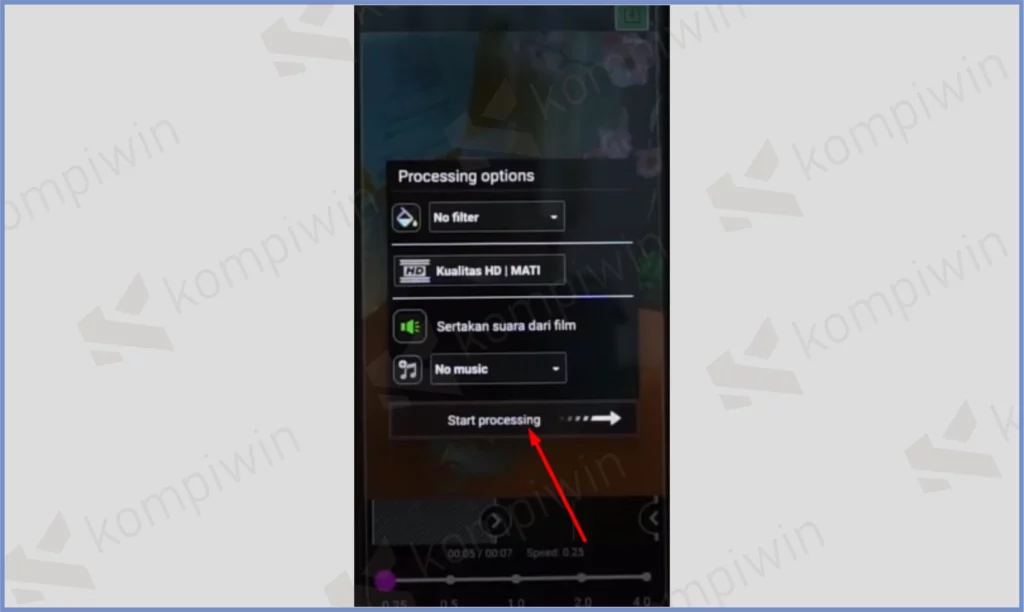
- Selamat mencoba.
Akhir Kata
Jadi seperti itulah tutorial cara mengubah kamera di android, menjadi seperti kamera iPhone 12. Diatas kami juga sediakan tutorial dalam slow motion video, maksimalkan potensi kamera android kalian, untuk menghasilkan rekaman gambar yang berkualitas. Semoga bermanfaat.




